
İşlevlerini, ayrı bir kullanıcının bakış açısıyla mümkün olduğunca verimli bir şekilde gerçekleştirmek için hemen hemen her yazılım uygun şekilde yapılandırılmalıdır. Aşağıdaki malzemede, Android ve IOS için Viber sürümlerinin Viber sürümünü yapılandırmanın yanı sıra, bu sistemin mobil istemcilerinde mevcut olan ancak sistemin çoğunluğu ile ilgilenmeyen yararlı seçeneklerden bahsedin. katılımcılar.
WYBER ayarına geçmeden önce, istemci uygulaması telefona yüklenmeli ve etkinleştirilmelidir. Bu makale, bu görevleri göz önünde bulundurmaz, çünkü süreçte ortaya çıkabilecek sorunların çözümleri ve yöntemlerinin web sitemizdeki makalelerde açıklanmıştır.
Daha fazla oku:
Viber for Android akıllı telefon nasıl kurulur
Viber Messenger'ı iPhone'da yükleme yöntemleri
Vaiber'de Nasıl Kayıt Olunur
Messenger Viber'deki telefon numarasının aktivasyon kodu ise ne yapmalı
İhraç İzni
Viber'in Android veya Ayos için "kendinizin altında" yapılandırmasından önce ve ayrıca, Haberci İşleyişinin parametreleri, işindeki hataların ve başarısızlıkların tezahürünü ortadan kaldırmak için değişmesi gerekirse, yasak olmadığından emin olacaktır. Bir müşteri hizmetlerinin servis-istemci aygıtı donanım ve yazılım modüllerine kullanımı.Android
- İşletim sisteminin "ayarlarını" açmak ve ardından "Uygulamalar" bölümüne gidin. Viber, smartphone üzerindeki yüklü ve tapach listesinde ismiyle buluruz.
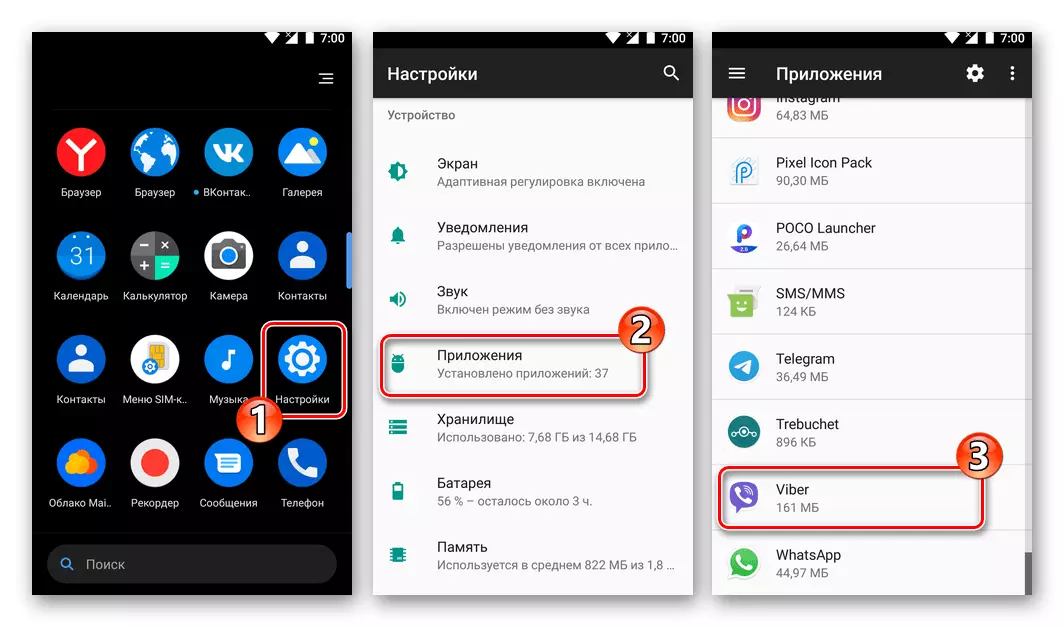
- "İzinler" açın.
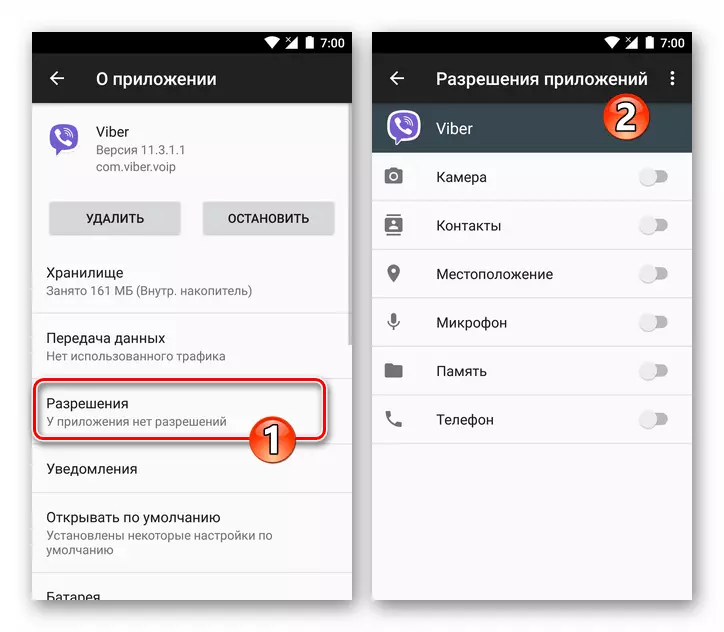
Daha sonra, Weibra, bu tür işlevleri kullanma ihtiyacına bağlı olarak, akıllı telefonun bir veya başka bir modülüne erişim sağlıyoruz / yasaklıyoruz:
- "Kamera". Bu modüle erişim, bir akıllı telefon kullanılarak oluşturulan fotoğrafları iletme olasılığını ve diğer uygulamaları çekmeden bir haberci olmasını gerektirir; Görüntüleri servise yükleme (örneğin, profil fotoğrafı olarak yüklemek için); QR Kodlarını Tarama, Bilgisayardaki Weber Klonu Uygulamalarını Etkinleştirmek ve / veya "Kişiler" listesinin bu yönteme göre yenilenmesi.
- "İletişim". Bu izni sağlamadan, Android ve Viber'in adres defterlerini senkronize etmek imkansızdır.
- "Konum." Hizmet tarafından, kamu hesaplarını ve topluluklarını ararken, seçilen içeriğin kişiselleştirilmesini, kullanıcının konumuna bağlı olarak, "Geoloation Gönder" işlevini uygulamak için daha alakalı sonuçlar sağlamak için kullanılır.
- "Mikrofon". Mikrofona erişim eksikliği, Viber aracılığıyla arama yapmayı imkansız hale getirir ve sesli yardımcı programlar oluşturur.
- "Bellek saklama alanı"). Messenger uygulamasını bu modüle sağlamadan, kullanıcı, Viber dosyalarından cihazın belleğinden dosya gönderme yeteneğinden mahrum bırakılmasının yanı sıra İçerik Servisi'ni kullanarak oraya indirildi.
- "Telefon". Kodu SMS mesajından girmeden servisdeki telefon numarasını doğrulama yeteneği sağlar.
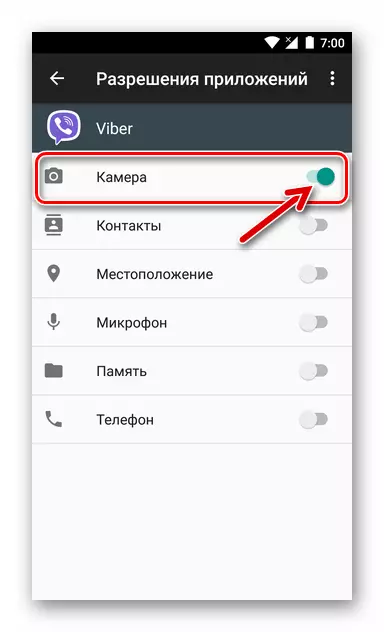
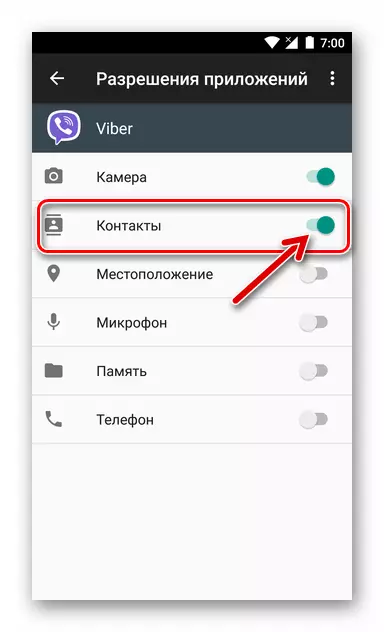

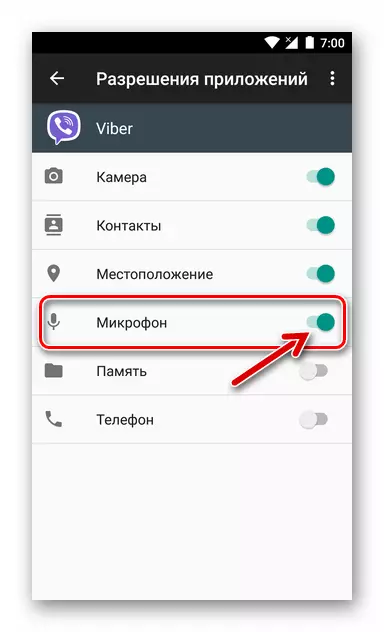

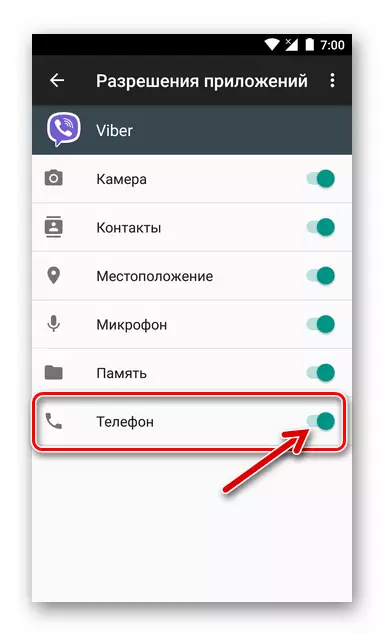
iOS.
Modüllerin listesi, Weber istemci programının iPhone sürümünde kullanmak için gerekli olan kullanım izni, yanı sıra erişim hedefi, pratik olarak Android ortamı ile çakışır. İstisnalar "telefon" ve "bellek" ("depolama"). Herhangi bir programın ilk erişimine, iOS işleyişinin ilkelerine dayanarak yasaktır ve Apple Mobile işletim sisteminde ikincisi, "fotoğraf" olarak adlandırılan (tamamen doğru değil).
Bu arada, "Apple" sisteminin uçurumları, herhangi bir türdeki Viber dosyalarının iOS sürümünü kullanarak iletim olasılığını gerçekleştirmemize izin vermez. Burada, Android'in aksine, fotoğraf ve video gönderebilir ve gönderebilirsiniz.
- "Ayarlar" iOS'u açın. Ayrıca, seçeneklerin dökülme listesi, iPhone programlarına ve Messenger adına Tapam'a yüklenen diğerleri arasında "Viber" buluyoruz.
- Açılan ekranda, sistemi kullanmanın sistemine bağlı olarak, yani gelecekte bir veya başka bir waiber işlevini kullanma ihtiyacı olan modüllerin isimlerinin yakınında bulunan anahtarları kullanarak izin veririz veya bkz.
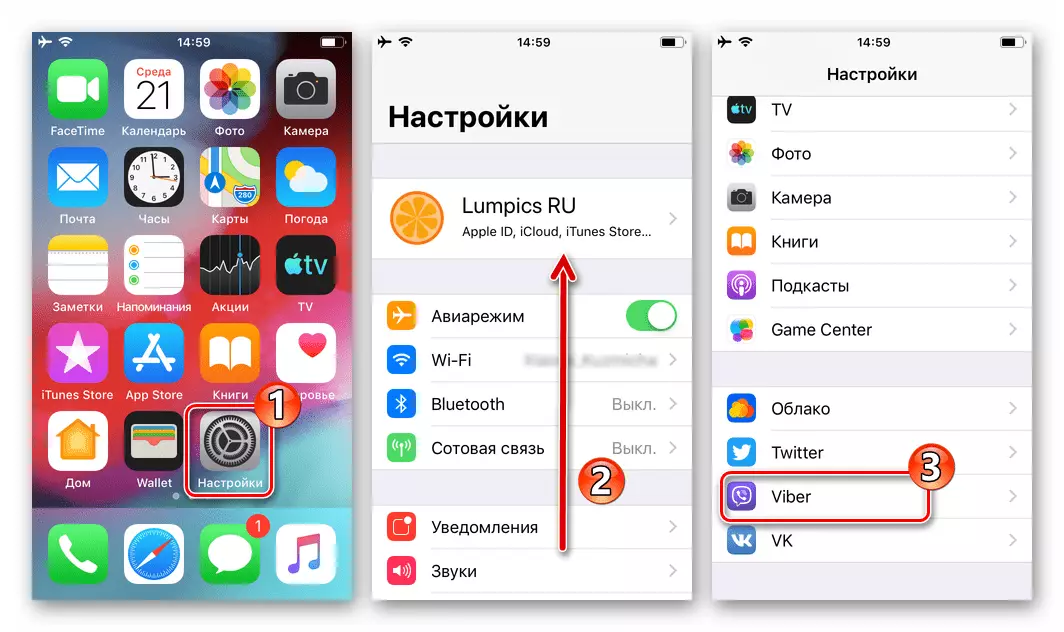
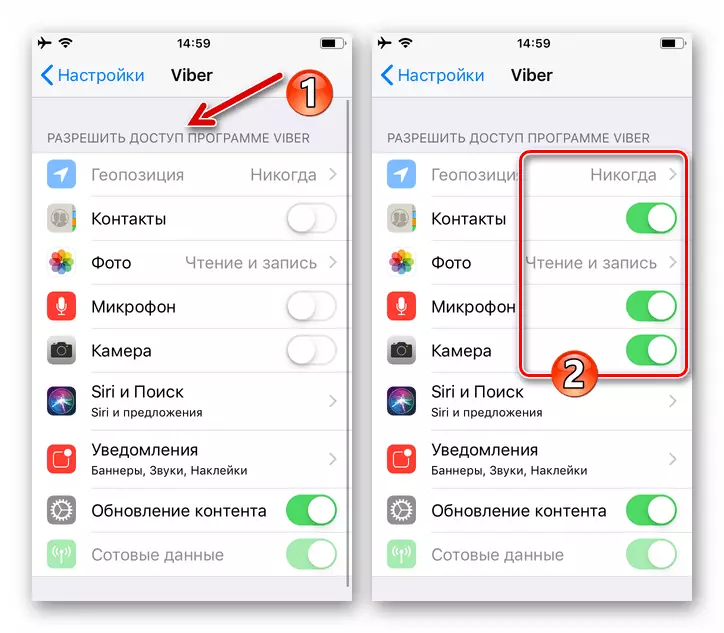
Android ve iOS için Viber İstemci Uygulamaları Ayarları
Viber uygulamasının değişken parametrelerinin açıklamasıyla başlama, Messenger'ı yapılandırma prosedürünün, bir akıllı telefonla kontrol eden işletim sisteminden bağımsız olarak, kullanıcının uygulanmasının karmaşıklığı ile karakterize edilmediğini not ediyoruz. Ekran görüntülerinde, makalede belirli bir ayarın bir açıklamasına eşlik eden müşteri, Müşteri, Android ortamında kullanıma uyarlanan istemci tarafından en sık ele geçirilir, ancak bu iPhone'un sahiplerini rahatsız etmemelidir - IOS için Vaibero'da "Yeşil Robot" uygulamasında olduğu gibi hemen hemen aynı seçenek listesinde bulunur ve yorum yaptığımız farklılıklar.Kullanıcı profili
Viber'deki kendi profilinizin konfigürasyonu ile, her şeyden önce yapılmalıdır, çünkü prosedür sırasında verilen bilgiler sistemdeki diğer katılımcılara ve bir dereceye kadar kişinin muhataplara algısını etkilemek için görülebilir.
- Messenger'ı başlatıyoruz ve "daha" bölümüne gidiyoruz, karşılık gelen düğme sağ altta bulunur. Açılan ekranın üst alanı, sistemdeki diğer katılımcılara görünen kullanıcı kayıt verilerini içerir. Bu bilgiyi eklemek veya değiştirmek için "Kalem" düğmesine tıklayın.
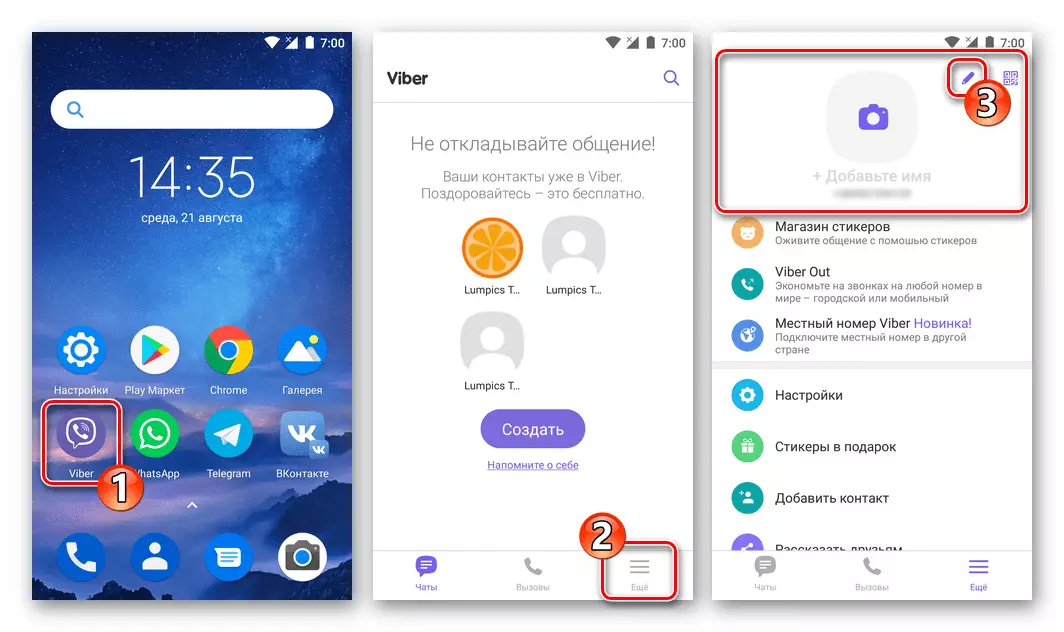
- Avatar fotoğrafınızı ekleyin veya değiştirin. Bunu yapmak için yuvarlak "kamera" düğmesini.
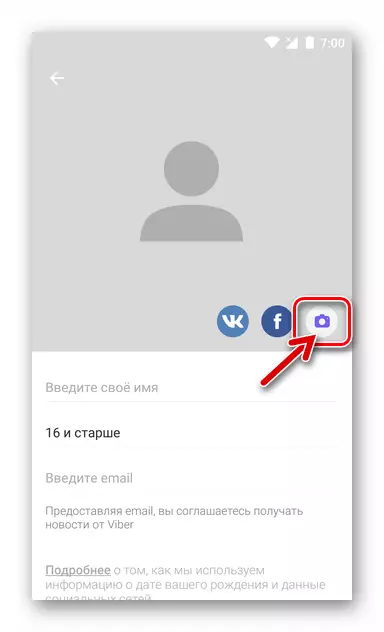
Sonra, açılan menüde seçin:
- "Galeri" Hizmette, akıllı telefonun hafızasında resimleri indirmek için.
- Bir akıllı telefon ile yeni bir fotoğraf oluşturmak için "Kamera" ve ardından Vaiber'deki profilimin bir görüntüsü olarak yükleyin.


- Kendi adınızı Messenger'da değiştirmek için, profilin fotoğrafı altındaki listenin ilk alanındaki musluktan sonra mevcut olan sanal klavyekten girin.
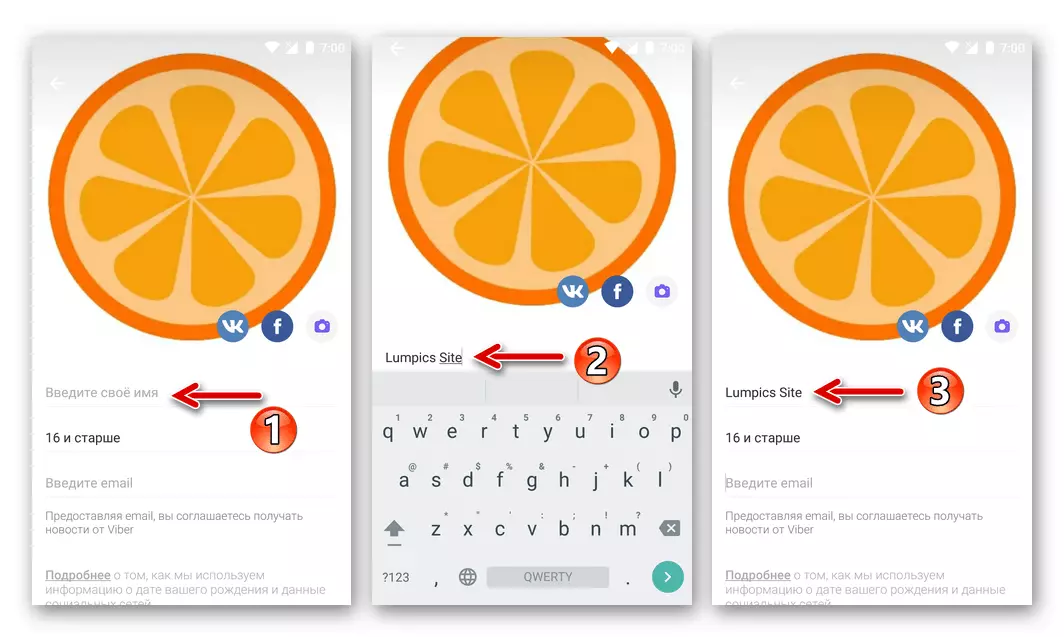
- Aşağıdaki alanda, doğumumumun tarihini belirtir, (Hesap, bir çocuk kullanıyorsa) veya 16 yıldan daha gençlerin daha genç kişiler için yasaklanan içeriğin alınmasına izin verin. Çocuklar için istenmeyen bilgiler verme olasılığını önlemenin yanı sıra, dikkate alınan alan, Messenger'ın bireysel fonksiyonlarının kullanımını, örneğin çıkartmalar mağazasında alışveriş ve Viber cüzdanının kullanımını sınırlar.
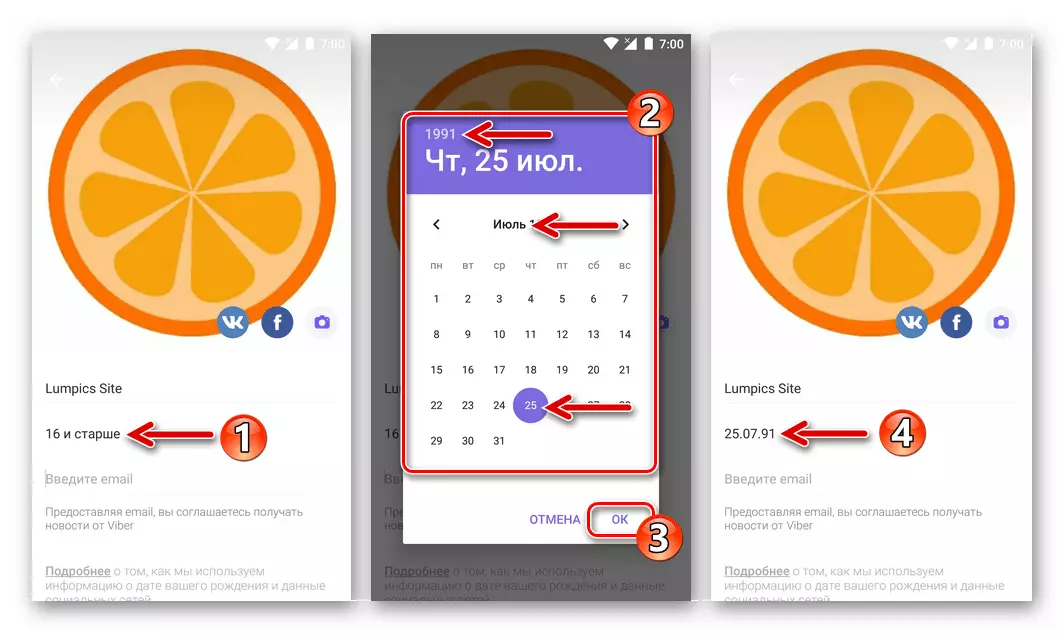
TapA'dan sonra "yaş" üzerindeki bir takvim, doğumunuzun bir yılını, ayını ve günü seçmeniz ve belirtilen verilerin sadakatini onaylamanız ve "Tamam" na dokunulduğunu onaylamanız gereken bir takvim açılır.
- Viber hesap e-postasına bağlanırız.

Bu eylem yürütme için zorunlu değildir, ancak Weber yaratıcıları, sistemdeki hesap sahibinin güvenliğini arttırmak için çekmecelerinin adresini vermelerini önerir. Ek olarak, postaya postayla bağlayanlar, bu tür avantajlar çerçevesinde verilmektedir:
- Rakuten Corporation Weber için tüm maternal hizmetlerine erişim sağlayan ücretsiz bir hesap otomatik olarak oluşturulur;
- Bir hesap oluşturmak için bir hediye olarak, StickerPak sağlanır;
- E-posta-bültenin aboneliği, Messenger, yeni çıkartmalar, vb. Ek özelliklerin görünümünü öğrenebilen ilk kişi arasından mümkün kılar.
- Özel teklifler.
E-posta başvurusunun uygun alana ve profilinizin ayarlarından çıktısını tamamladıktan sonra, "Viber'e Hoş Geldiniz!" İle mektup tarafından gönderilen mektubun açılmasıyla e-posta adresi onaylanmalıdır. Ve televizyondaki mesajın gövdesindeki "e-postayı doğrulamak" düğmesine dokunmak.
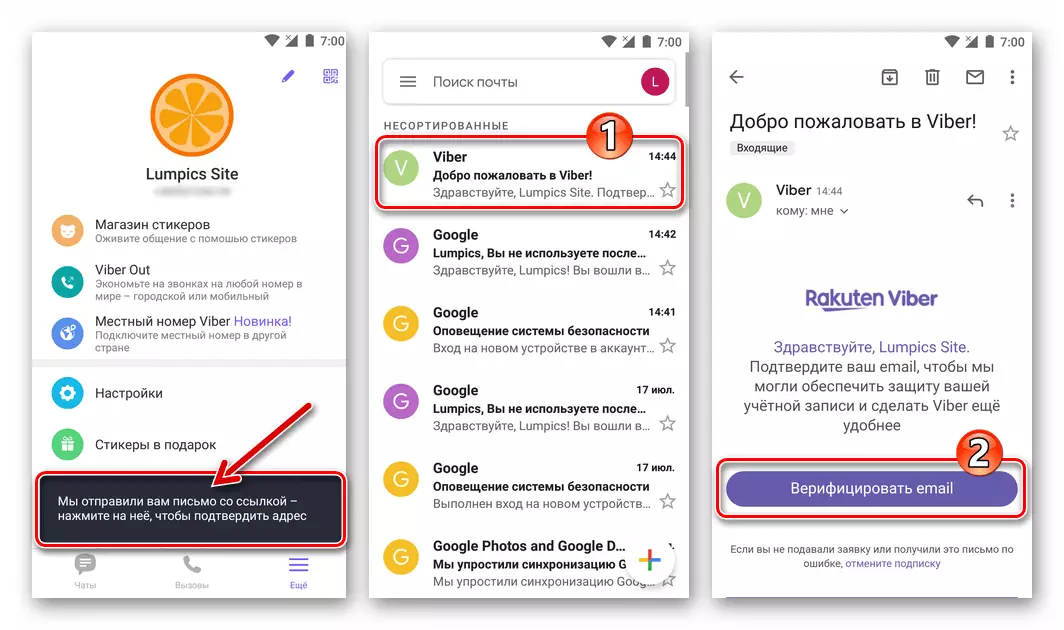
- Sosyal medya. Kendi isminiz ve fotoğrafınız, Ciltleme işlevini Facebook veya VKontakte'deki hesap viber'e uygulayarak Messenger'a da indirilebilir. Bunu yapmak için, fotoğrafla alandaki istenen hizmetin simgesine dokunduk, ardından sosyal ağdaki profil bilgilerinize erişim sağlıyoruz.

- Hesap verilerinde yapılan değişiklikleri kaydetmek için, Android kullanıcılarının soldaki ekranın üstündeki "Geri" düğmesine dokunmaları gerekir ve iPhone sahipleri "Bitir" i tıklamaya hazırdır.

Dış arayüz
Elbette, Viber istemcisinin göründüğü, kullanıcının görevlerinin yerine getirilmesini etkilemez, ancak arayüzün görünümünü değiştirme yeteneği, hizmeti daha rahat ve uygun hale getirir.
- Kayıt konusunu değiştiririz. Uygulama arayüzünün unsurlarını karanlık tonlara "yeniden boyayın" veya Messenger'ı "Varsayılan" görünümüne iade etmek, "daha" bölümünden "Ayarlar" ı açın ve "konulara" gidin.

Daha sonra, istenen etkiye bağlı olarak, "Karanlık Tema" seçeneğini etkinleştirin veya kapatın.
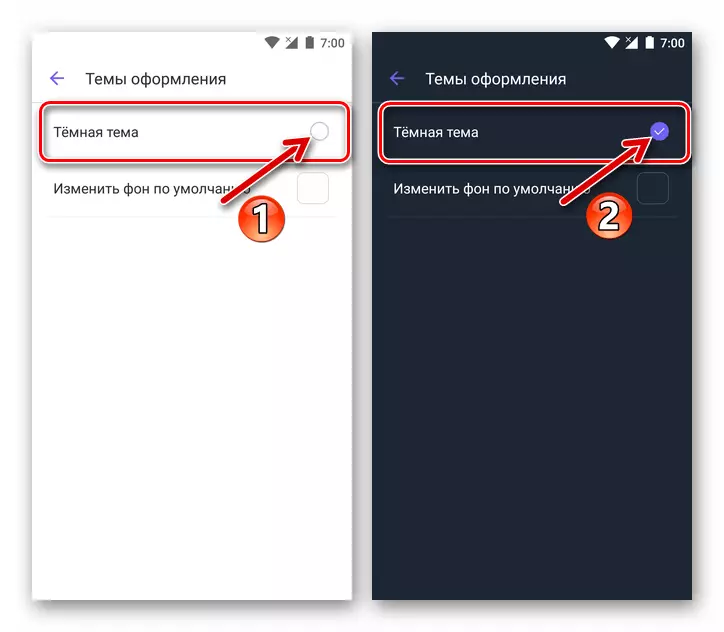
VAIBER istemci uygulama arayüzünün tasarımı anında ve radikal olarak değişir.

- Uygulamanın bir bütün olarak ortaya çıkmasına ek olarak, önceki adımı yürütürken açılan ayarları kullanarak, iletişim kutuları ve grup sohbetleri için standart olmayan bir arka plan oluşturmak mümkündür. "Varsayılan arka planı değiştir" seçeneğini tıklayın ve ardından oldukça kapsamlı bir resim kümesinden yeni bir arka plan seçin. Uygun bir arka plan bulmuş, minyatürlerine dokunun.
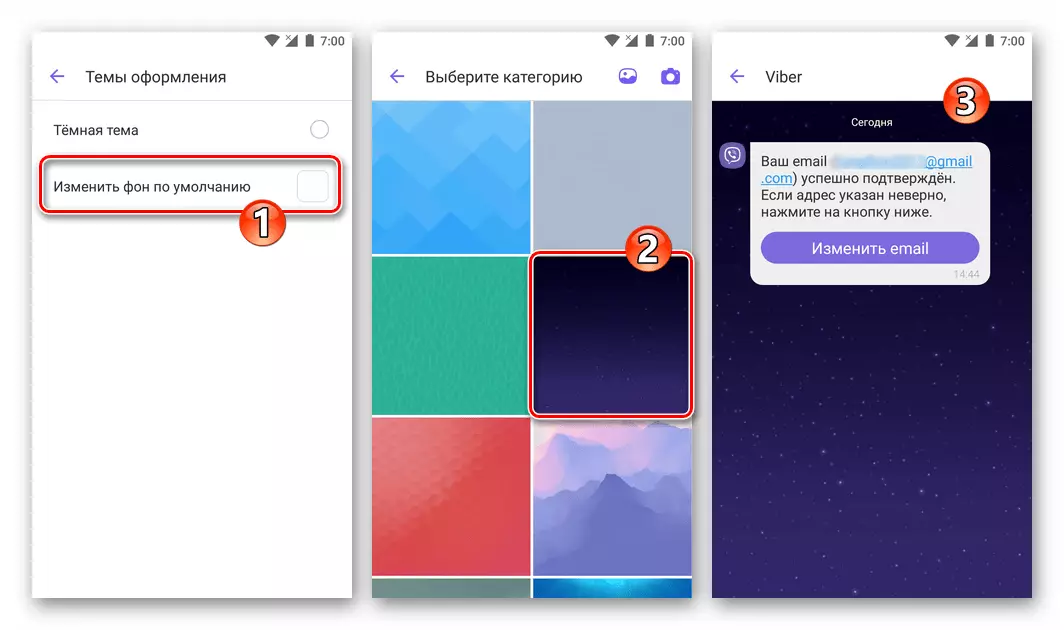
Weber'in Android sürümünde, önceden ayarlanmış bir setten görüntüler dışında, diyaloglar ve grupların bir arka planı olarak bir resim kullanabilirsiniz, akıllı telefonun "Galerisi" dan bir resim kullanabilirsiniz ve ayrıca kamerayla yeni bir fotoğraf oluşturabilirsiniz.

- Yazışma ekranlarının arka planını değiştirme fikri ilginç görünüyorsa, her bir diyalog yapımı diyalogun substratını yerleştirerek ve grup sohbeti ayrı bir resim halinde yerleştirilerek genişletilebilir. Bunu yapmak için, belirtilen sohbete gidin, menüsündeki "Bilgi ve Ayarlar" öğesini açın, "Sohbet etmek için arka plan ekle" işlevini arayın. Sonuç olarak, standart bir Viber'in standart bir aramasından veya telefon deposundakilerden bir fotoğraf seçme fırsatına sahip olacaksınız ve ayrıca bir cihaz kamerası kullanarak arka plan için yeni bir görüntü oluşturma. Yani Android'de çalışıyor:
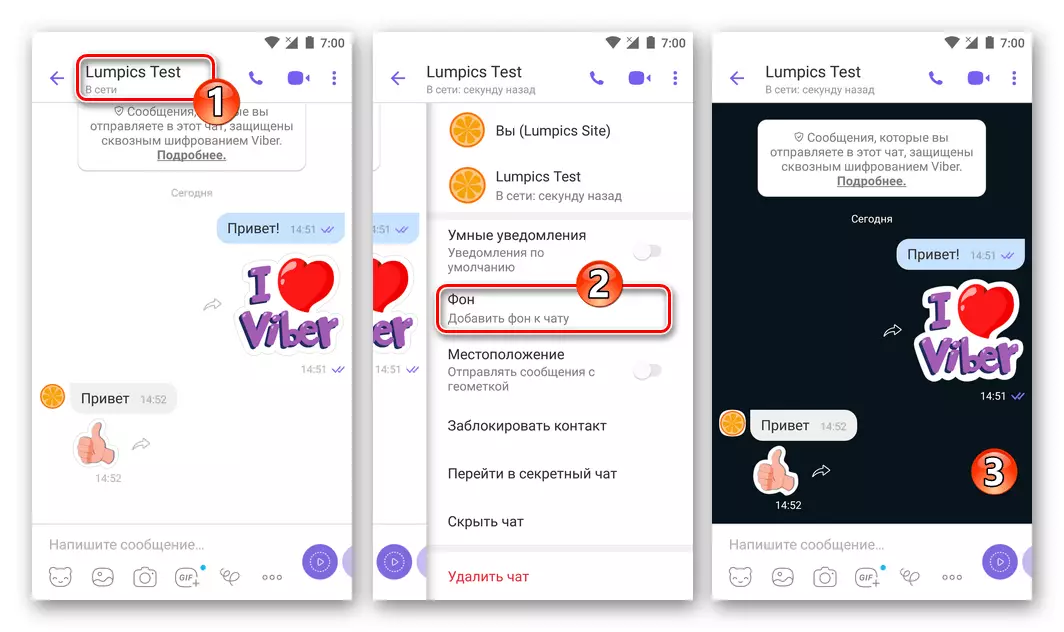
Ve böyle bir yolun ayrı bir sohbet için yeni bir arka plan yüklemenin bir yolu iPhone'daki Messenger'da yapılmalıdır:

Gizlilik
Viber ayarlarındaki "Gizlilik" bölümünden bir veya daha fazla seçenekin devre dışı bırakılması, kullanıcıların, bilgilerin habercilerinin kendi etkinlikleri hakkındaki bilgileri diğer katılımcılara sınırlamalarını sağlar.

- "Çevrimiçi" maddesi, sisteme kayıtlı olan diğer kişiler tarafından görülebilen ve açıkça çevrimiçi bir kullanıcı bulma gerçeğini belirten yazıtın gösterilmesini devre dışı bırakmayı mümkün kılar. Veya en son bilgi alışveriş sistemine girdiğinde zamanını gösterme. Hizmeti açıklanan durumun yayınlanması, android cihazdaki menüdeki belirtilen seçeneğin adının yakınındaki işareti çıkardıktan sonra veya iPhone ile anahtarın devre dışı bırakılmasından sonra durur.
- "Görüntülenenler" - Mesajın alıcısı bu seçeneği devre dışı bırakırsa, gönderenler iletilen tüm ilk mesajların görüntülenmesinin gerçeklerini tanımıyor (hizmetteki diğer katılımcılar tarafından gösterilen mesajın durumu "teslim edilmeyecek" ").
- Viber hesaplarının sahiplerinin fotoğraflarını görüntüleme ihtimalini önlemek isteyen kullanıcılar "Rehber" n'ye katkıda bulunmuyor.
- Genel olarak bilmece kişilikleri ve / veya sistem içindeki şüpheli hizmetlerle ilgili bilgi alışverişinde bulunan kullanıcılar, "Eşler arası" teknolojisinin kullanımını yasaklamanız, "Gizlilik) bölümündeki öğenin yakınındaki keneyi kaldırmasını yasaklamanız önerilir. "Android için başvurular veya karşılık gelen geçişi iOS için istemcide" KAPALI "konumuna aktarma.
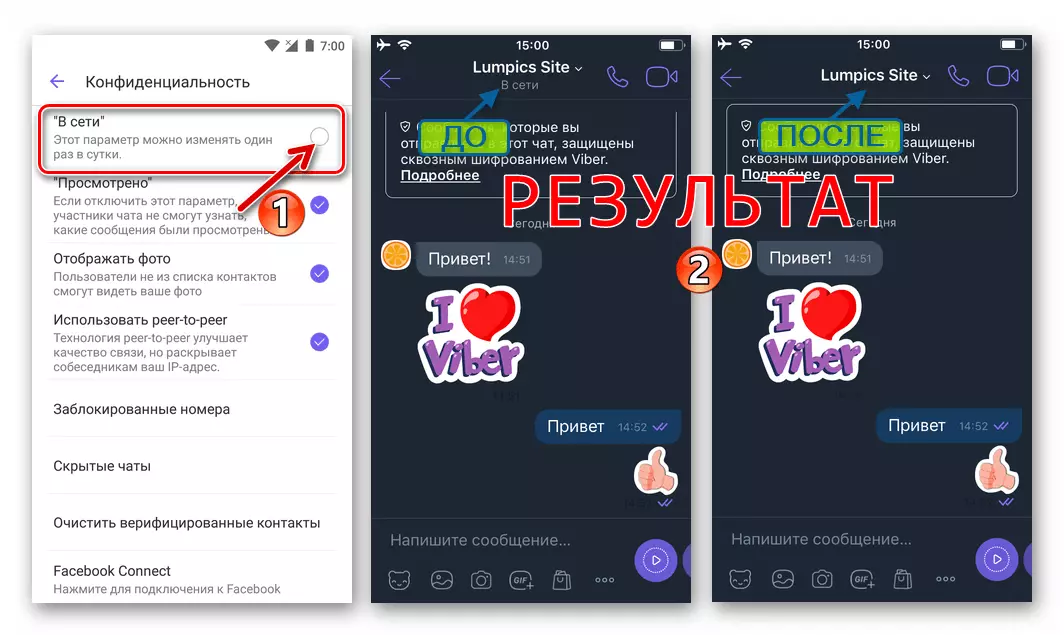
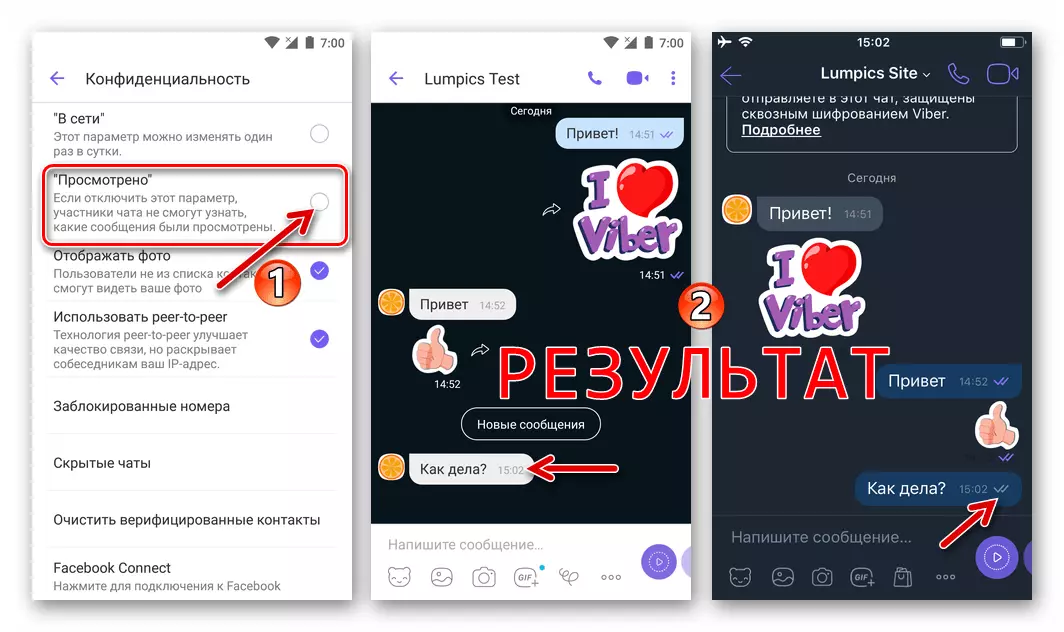
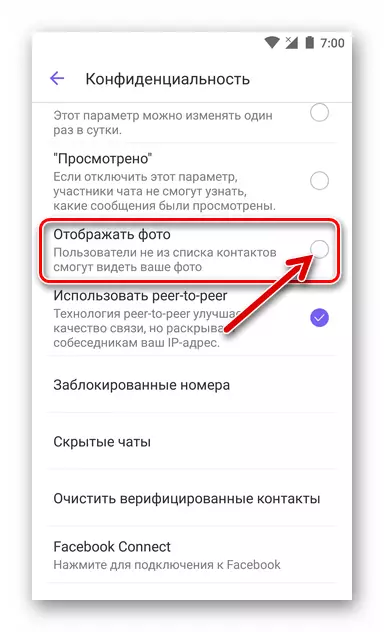
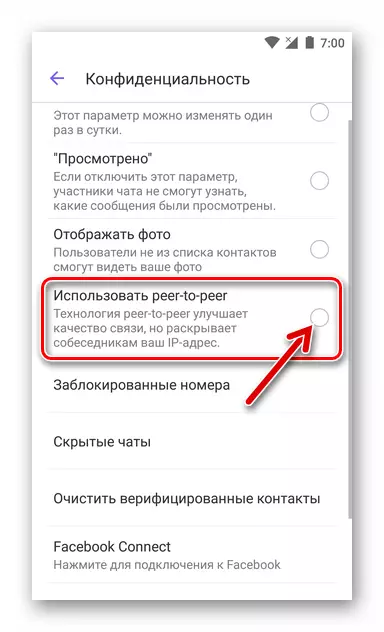
Bildirimler
Weiber'ın aktif kullanıcıları için, uygulama müşterisi, akıllı telefondaki varlığını sürekli hatırlatan, bazen "baş ağrısı" olur. Gerçek şu ki, tüm mesajların sisteminden alınmasının, grup sohbetlerinde katılımcıların etkinliği, kamu hesaplarına yapılan postaların görünüşü ve varsayılan olarak Messenger'daki diğer olayların görünümü bildirimleri ve ses uyarıları gösterilerek eşlik eder.
- Viber kendini çok sık görürse, istemci uygulamasının "ayarlarını" açmalısınız ve "Bildirimler" bölümüne gidersiniz.

Çok sinir bozucu olan tüm uyarıları devre dışı bırakmak mümkündür.
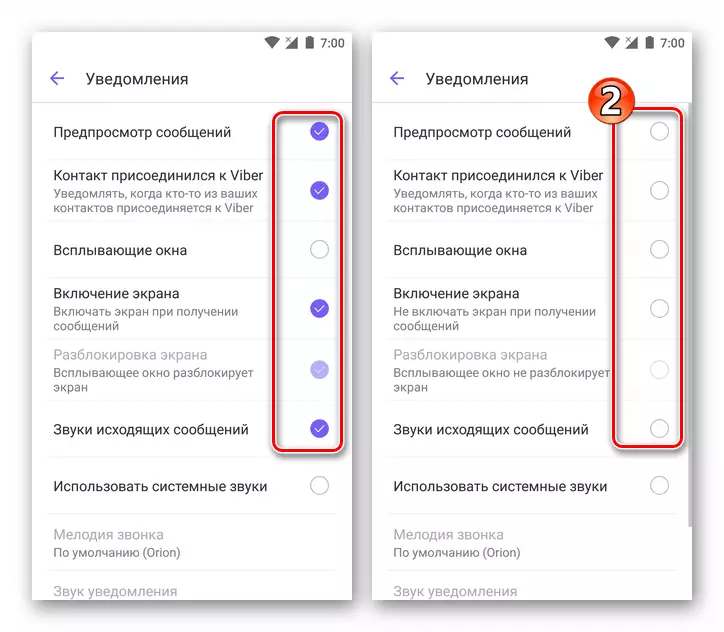
- Viberi tarafından belirli olayların oluşumunda oynanan sesleri kapatmanız gerekirse, aşağıdaki bağlantıya gidin ve açılan makaleden önerilerde bulunun.
Devamını oku: Messenger Viber'deki sesi kapatın
Aramalar ve yayınlar
"Arama ve Mesaj" ayarları bölümü, adıyla kanıtlandığı gibi, iki ana işlevin Messenger'ın parametrelerini bir dereceye kadar ayarlamanızı sağlar. Bu seçeneklerin atanmasını burada daha fazla düşünün.
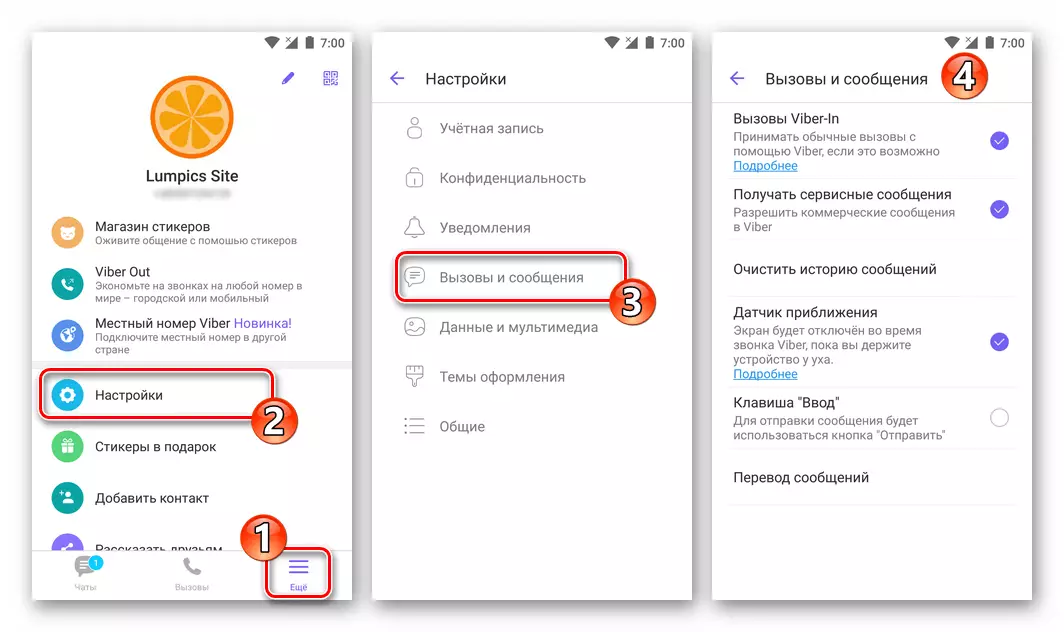
- "Viber-in" çağrılarını devre dışı bırakarak, kullanıcı, Yetkili Messenger istemci uygulamasıyla ağ dışı Vaiber zorluklarını almak için sözleşmesini çağırır. Viber OUT servisini kullanmayı planlamazsanız, seçeneği devre dışı bırakın.
- Bir sonraki fırsat, "servis mesajlarını al" durdurmaktır. Oldukça Mantıksal bir adım, eğer Viber Kullanma modeli, yalnızca kendi adres defterleriyle kişilerce iletişim anlamına gelir.
- "Yakınlık sensörü". Akıllı telefon ekranını devre dışı bırakan modülün yasaklanmasının, zil boyunca zil boyunca zil boyunca yaklaştığında tavsiye edilir. Bununla birlikte, Android ortamında, Böyle bir işlem, onay kutusundaki onay kutusundaki onay kutusundaki Messenger ayarlarındaki eşya ayarlarında çıkarılarak gerçekleştirilebilir.
- "ENTER tuşu" (seçenek yalnızca servis istemcisinin Android sürümünde bulunur). Bu ayarı etkinleştirdikten sonra, Viber'deki bir diyalog veya grup sohbeti bir parçası olarak ayarlanan mesajın ayarlandığında, gösterilen sanal klavyedeki satır çevirisinin işlevi ve görünümü "Gönder" ile değiştirilecektir.
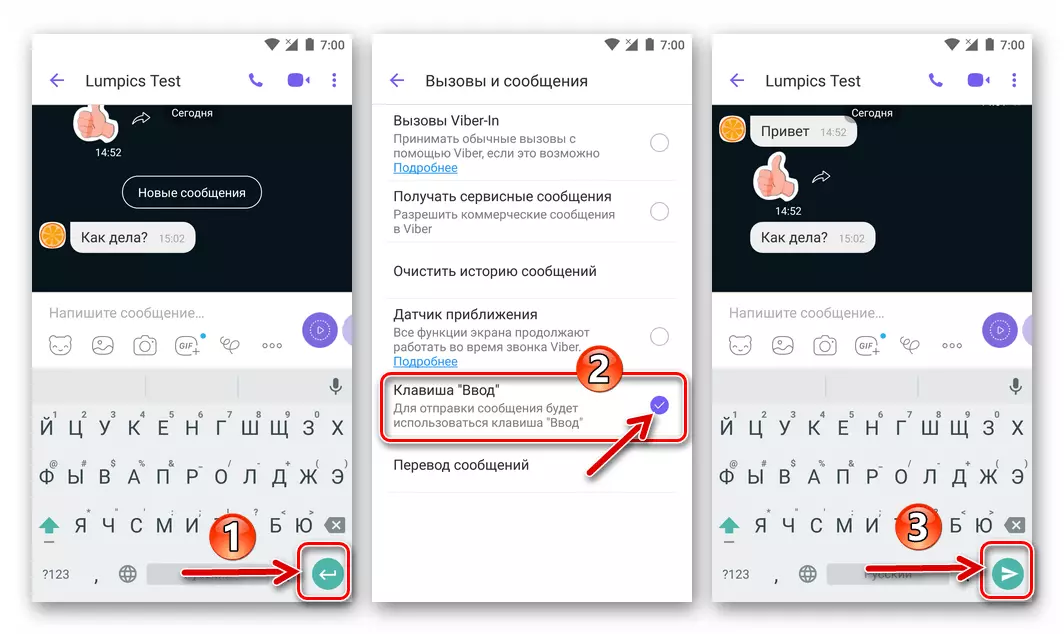
Viber üzerinden gönderilecek hacimli bir mesaj hazırlarken, bu yaklaşım tamamen doğru değildir, çünkü kullanıcı paragrafları tarafından ayrılmış metni oluşturmak için kullanıcıdan yoksun kalır. Örneğin, üç anlamsal parçadan oluşan bir gönderi yerine, adresin muhatap tarafından kullanıldığını ayırmak için, söz konusu olan seçeneğin durumunda, alıcı üç kısa mesaj gönderilecektir.
- "Mesajların çevirisi" seçeneklerinin "Mesajların Çevirisi" seçeneklerinin listesinde, Gönderilen ve Alınan mesajların metninin entegre bir tercüman tarafından işlendikten sonra çevrildikten sonra çevrileceğini seçmek ve ayarlamak için "Çağrılar ve Mesajlar" seçeneklerinin listesine tıklamak.
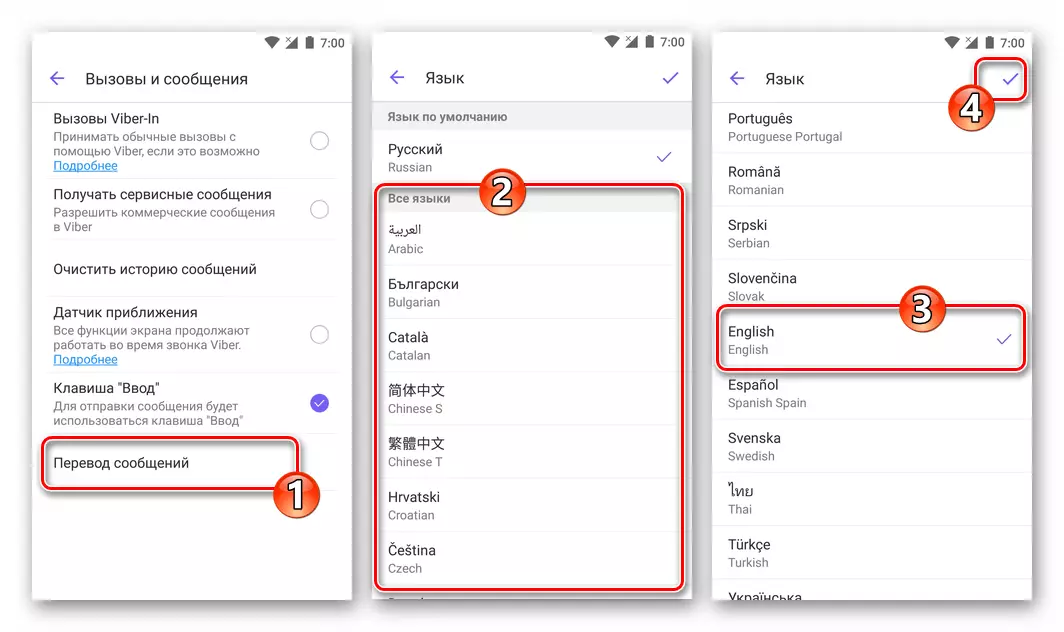



Veri ve Multimedya
Bazı durumlarda büyük miktarda multimedya bilgisini Viber aracılığıyla elde edilmesi ve aktarılması, Messenger tarafından oluşturulan trafiği tasarruf etmek ve ayrıca akıllı telefonun deposunu gereksiz fotoğraflar ve videolarla doldurmayı önlemek için gereklidir. Belirtilen parametrelerin listesi, sistemin istemci uygulamasının "Ayarlar" nın "Veriler ve Multimedya" bölümünde mevcuttur.

- "GSM ağında emekli olur" (iOS ortamında, ad, "İçeriğin Autoload"). Bu seçeneği etkinleştirdiğinizde, vibit fotoğraflarındaki InterLocutors tarafından gönderilirken, videolar ve GIF dosyaları, mobil interneti kullanırsa, kullanıcının cihaz belleğinde otomatik olarak indirilmez. Bu, sınırlı veri erişimi olan bir ağ üzerinden elde edilen verilerin hacmini azaltır.
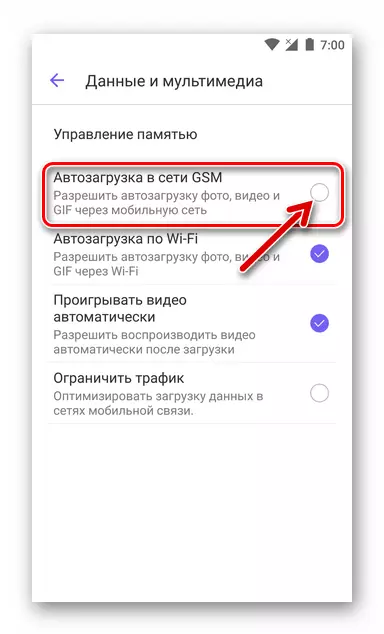
Aynı zamanda, fotoğrafın küçük resimleri ve videonun önizlemesi sohbette gösterilmeyecek ve tam ekran moduyla ilgilenen içeriği görüntülemek için, manuel olarak yapmak mümkün olacaktır.
- "Wi-Fi Autoload" (iPhone seçeneğinin üzerine "Galeriye kaydetme" denir) - Multimedya dosyalarının Messenger'dan otomatik indirmeyi, ancak zaten Wi-Fi ağlarında kısıtlamayı içeren yukarıda açıklanan özelliğe benzer. Mobil cihaz mağazasında bir yer kaydeder.
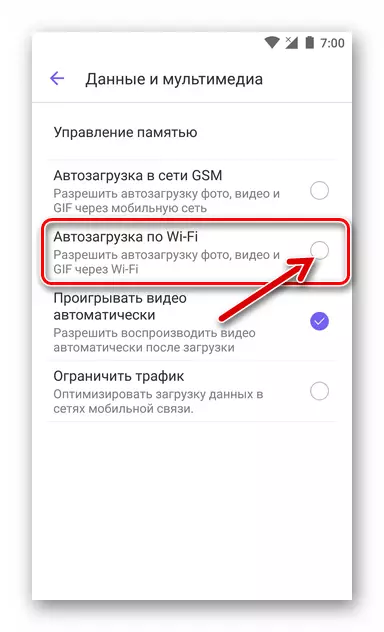
- "Videoyu otomatik olarak oynat" - Canlı girişimlerin oynatılması, içeriğin gönderildiği bir iletişim kutusu veya grup sohbeti açtıktan hemen sonra hemen başlamalısa, bu seçenek etkinleştirilmelidir. Gerçekte, bu yaklaşım belirli bir gecikme ile uygulanır - silindirin oynatılması, yalnızca akıllı telefonun hafızasına tamamen yüklendikten sonra başlayacaktır.

- "Trafiği Sınırlandır" - Bu ayarın aktivasyonu, Waiber istemci geliştiricilerin geliştiricilerine göre, multimedya dosyalarının bağlantısını kesmenin yanı sıra, sahip olmayan kullanıcılar için gerekli olan, mobil ağlar aracılığıyla elde edilen verilerin hacmini azaltmanıza olanak sağlar. Sınırsız İnternete Bağlanma Fırsatı.
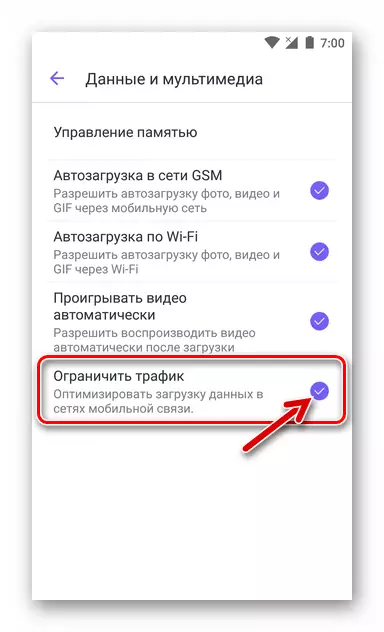
Yazışma geçmişinin yedeklenmesini ayarlama
Messenger'ın arızalanmasının olumsuz sonuçlarını azaltmak için, döküntü kullanıcısı eylemlerinin yanı sıra, Viber'in yüklü olduğu bir cihaza olabilecek sorunlar, tüm kullanıcıların, uygulanması planlanan yazışma geçmişinin otomatik yedeklenmesi için teşvik edilir. gelecek. Bu, uygulama ayarlarının "Hesap" bölümüne geçtikten sonra kullanılabilir.
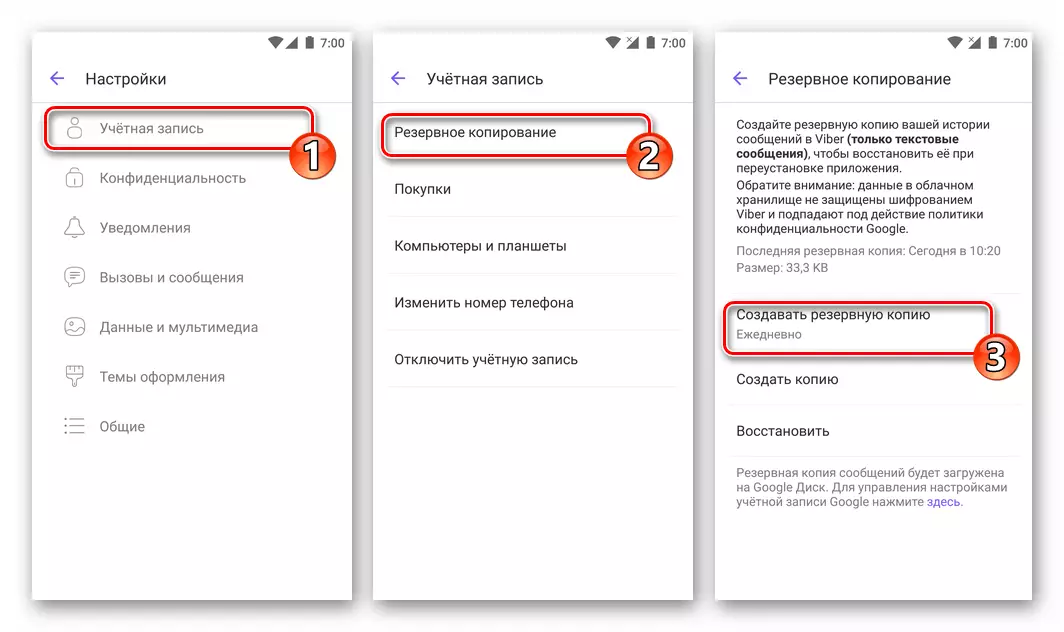
Devamını oku: Viber'de düzenli yedekleme yazışmaları nasıl yapılandırılır
Diğer ayarlar
Değiştirilebilecek olan VAIBER parametrelerine sahip olan son bölüm, "Ayarlar" menüsünü çağırdıktan sonra erişilebilir listenin sonunda bulunur ve "Genel" olarak adlandırılır.
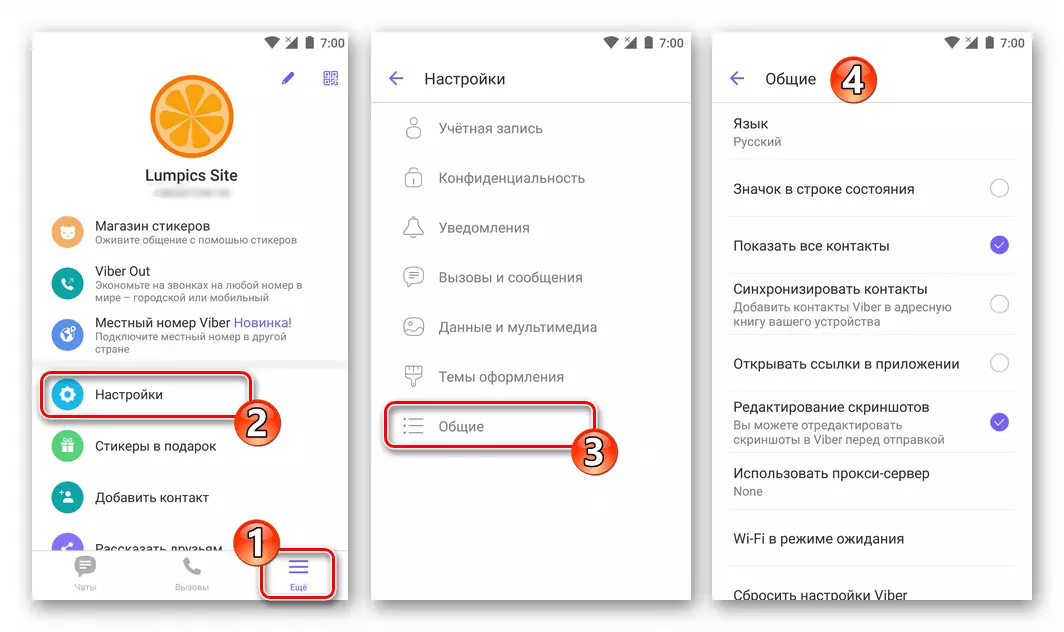
Not, Android kullanıcıları burada iPhone için haberci seçeneğinden yararlananlardan daha fazla fırsat bulacaklar. Mobil işletim sisteminin Apple'dan kapatıldığı için, ikincisi, aşağıdakilerden sadece iki seçenek (№ (№ (3 ve 4) etkinleştirebilir / devre dışı bırakabilir, geri kalanlar otomatik olarak iOS tarafından yapılandırılır.
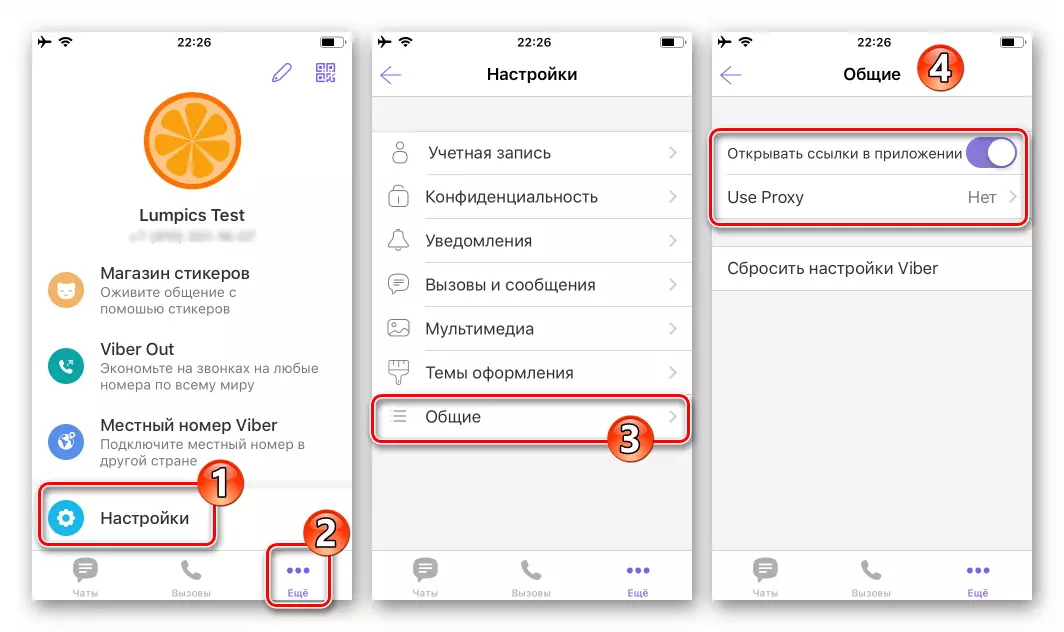
- "Dil" - Bu öğeye dokunarak, Messenger istemcisinin konusunun lokalizasyonunu neredeyse anında değiştirebilirsiniz (varsayılan olarak, arabirim çeviri Android işletim sistemine karşılık gelir).
- "Durum çubuğundaki simge" oldukça "dekoratif" bir işlevdir, ancak tüm Vaiber bildirimlerinin gösterilmesi yasaktır, eğer en üst ekranında küçük simgeler göstererek habercideki olayların oluşumu hakkındaki bilgilerin dahil edilmesi Akıllı telefon kabul edilebilir ve uygun olabilir.
- Web sayfalarını görüntüleme ve bir mesajda Viber aracılığıyla alınan bağlantıdan geçtikten sonra sitelerde bulunan diğer eylemleri görüntüleme genellikle, Messenger'da değil, ancak telefonda varsayılan olarak kullanılan tarayıcıda üretmek için daha uygundur. Sohbetten bağlantıya dokunmak için, tam teşekküllü bir Web tarayıcısı başlatıldı, Açık Bağlantılar seçeneğini devre dışı bırakmalısınız.
- Kullanıcıların gizlilik düzeyini arttırmak için Viber, "bir proxy sunucusu kullanma" (iPhone'u "vekil kullanımı" yeteneğini sağlar). Sistemi proxy parametrelerine sağlayarak, bu işlevi çağırdıktan sonra açılan ekrandaki alana girerek, bu işlevi gördükten sonra kişisel veri sızıntısı olasılığını neredeyse dışlayabilirsiniz.
- "Bekleme modunda Wi-Fi." Bu ürün üzerinde TAD'den sonra görünen pencerede "her zaman temasa geç" seçeneğini seçerek, kullanıcı, elçisinden belirli bir bildirim alma süresini teorik olarak kısaltır. Bu yaklaşımın cihazın çalışmasının zamanını bataryadan düşürdüğünü unutmayın, bu nedenle "Varsayılan" değerini dokunulmayacak şekilde bırakmanız önerilir.

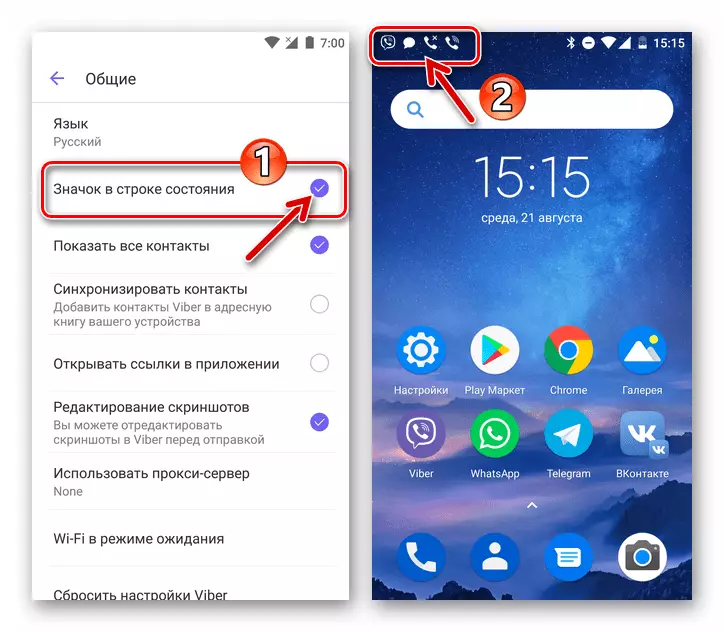
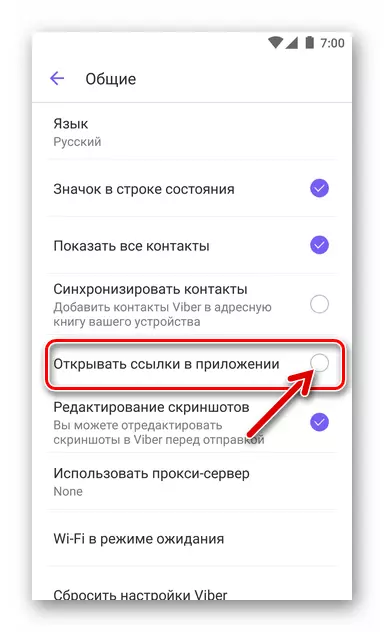

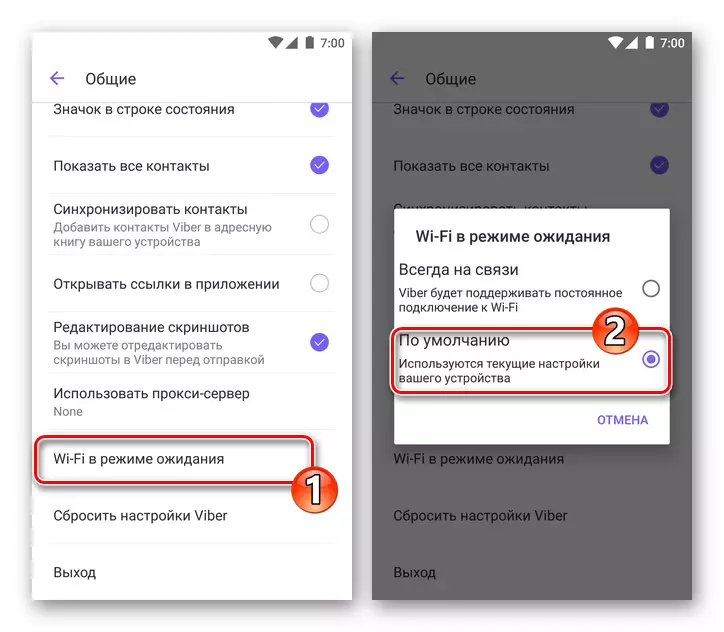
Sıfırla
Gördüğümüz gibi, Viber'in mobil sürümlerindeki değişken parametreler çok ve bazen değerlerinin raylı seçiminden sonra, bu, yapılandırmanın bir sonucu olarak tatmin edici sonuçlar elde etmek anlamına gelir, kullanıcıların "her şeyi olduğu gibi döndürme olasılığını" düşünür. " Aslında, çok basit yapılır ve kayıt bilgileri, anahtar sohbetlerin (gizli diyaloglar dahil) bir listesi ve sıfırlamadan sonra içerikleri korunur.
- "Ayarlar" - "Genel" Yolu boyunca gidin.
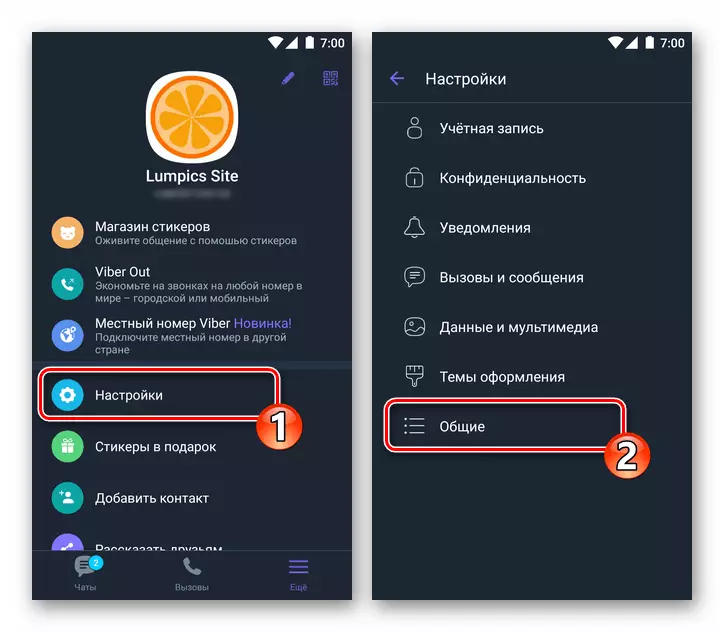
- "Viber Ayarlarını Sıfırla" üzerine Tablay ve "Devam Et" ile alınan talebi onaylayın. Hemen hemen, uygulamanın tüm parametreleri daha önce değiştirildi ilk değerlerine geri dönecektir.

Çözüm
Yukarıdaki, en popüler habercilerden birinin geliştirilmesinde ilk adımları tetikleyen kullanıcılar için bir rehber olarak hizmet edebilir ve ayrıca Viber'deki deneyimli hesap sahiplerinin bilgi alışveriş sisteminin işlevlerini daha verimli bir şekilde kullanmasına yardımcı olmayı amaçlamaktadır.
